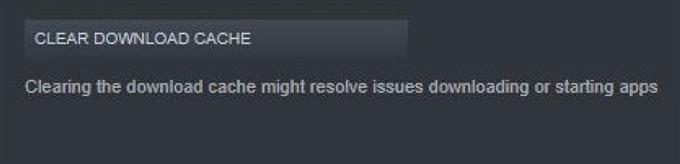Een van de basisstappen voor probleemoplossing als je een probleem met een Steam-game tegenkomt, is het wissen van de Steam-downloadcache. Dit is ook handig als de Steam-client zelf achterblijft of traag opent.
Sommige Steam-gamers vinden het wissen van de downloadcache handig bij het repareren van games die niet goed werken. Als je problemen ondervindt bij het laden van een game, volg dan deze handleiding.
Het verwijderen van de tijdelijke bestanden of de downloadcache van je Steam-client kan soms bepaalde problemen oplossen. Als je prestatieproblemen ervaart met Steam of met een van je Steam-games, kan het helpen om de downloadcache te wissen.
Houd er rekening mee dat eventuele mods voor je games ook worden verwijderd wanneer je de downloadcache wist. Dit komt omdat mods worden bewaard als onderdeel van de downloadcache in Steam. Zorg ervoor dat je je mods ergens anders naartoe verplaatst voordat je de cache verwijdert. Anders moet u ze downloaden en opnieuw installeren nadat u de downloadcache heeft gewist.
Als je klaar bent, volg je de onderstaande stappen om je Steam-downloadcache te wissen.
Steam-downloadcache wissen
Benodigde tijd: 2 minuten
Volg de onderstaande stappen om te beginnen met het wissen van de downloadcache van Steam.
- Start de Steam-client.
Open Stoom app en log in.

- Ga naar Steam-menu.
Klik op Stoom tab linksboven.

- Selecteer Instellingen.
Klik op Instellingen optie.

- Klik op Downloads.
Selecteer de Downloads optie.

- Klik op de knop Downloadcache wissen.
Dit Wis downloadcache optie is aan de onderkant van de doos.

- Actie bevestigen.
Klik op OK bevestigen.

Gereedschap
- Windows-pc, internetverbinding
Dat is het eigenlijk! Nadat je de downloadcache hebt gewist, wordt de Steam-client opnieuw opgestart, dus je moet opnieuw inloggen met je gebruikersnaam en wachtwoord.
Als het verwijderen van de downloadcache niet helpt om je probleem op te lossen, overweeg dan om andere Steam-stappen voor probleemoplossing uit te voeren, zoals het herstarten van Steam-client of je computer. In sommige gevallen kan het nuttig zijn om de game of Steam-client opnieuw te installeren.
Andere bronnen voor het oplossen van problemen met Steam
Hieronder staan de andere artikelen die u mogelijk handig vindt bij het oplossen van uw specifieke Steam-probleem:
- Hoe systeembestanden te repareren om Steam-problemen op te lossen
- Steam Client repareren met opdrachtprompt
- Hoe integriteit van gamebestanden te verifiëren om Steam-probleem op te lossen
- Hoe Steam Extracting Package Error Fix of Update Is Stuck vast te stellen
- Hoe Steam te laten draaien met beheerdersrechten
- Hoe de map Corrupt Steam “Package” te verwijderen
- Steam repareren “Game is running” Fout
Voorgestelde metingen:
- Hoe maak je een Steam-account in 2020
- Een persoonlijke beltoon instellen voor een contactpersoon in Samsung (Android 10)
- Hoe een nummer als beltoon op Samsung in te stellen (Android 10)
- Muziekbestanden kopiëren naar een Samsung-apparaat vanaf een Windows-pc